WAVは、圧縮されていない録音した状態と同じ音質を保ったオーディオフォーマットです。音楽愛好者にとって、WAVは最も音質の高いフォーマットですので、音楽の楽しみに最適です。しかし、大きいサイズのWAVファイルを圧縮しなければならない場合もあります。ということで、本記事では、音質劣化せずにWAVファイルを圧縮する方法を紹介します。

WAV 圧縮
AnyMP4 動画変換 究極は汎用のすべての音声ファイルを圧縮できるツールです。AnyMP4 動画変換 究極はWMA、WAV、MP2など多数の音声ファイルの入出力に対応していて、これらの音声ファイルに対する変換、カット、ビットレート下げなどの機能を一本に凝らす音楽圧縮ソフトです。WAVファイルを圧縮するには、WAVファイルのサイズを直接に小さくにするのはひとつの方法で、またはWAV音声ファイルの圧縮率を変更して、そのサイズも小さくに圧縮できます。圧縮率を変更するには、WAVファイルの長さを調整し、不要な部分を取り除きて、そしてWAVのビットレートを変更して、圧縮率もっと高いFLAC、MP3などとして変換して保存すれば、実現できます。
まず、上記のダウンロードボタンをクリックして、AnyMP4 動画変換 究極をダウンロードしてから開きます。
左上の「ファイルを追加」ボタンをクリックして、圧縮したいWAV音声フアイルをドラッグアンドドロップで追加します。

WAV音楽ファイルを追加した後、以下の手順に従ってください。
1.カット: WAV音楽ファイルのすぐ下にある「✁」をクリックしてカットウィンドウを開き、WAVファイルから不要な部分をカットして開始時間と終了時間を設定できます。

2.ビットレート:右上の「出力形式」にある「オーディオ」タブでは、WAV音楽ファイルのビットレートを選択して、ビットレートを指定できます。
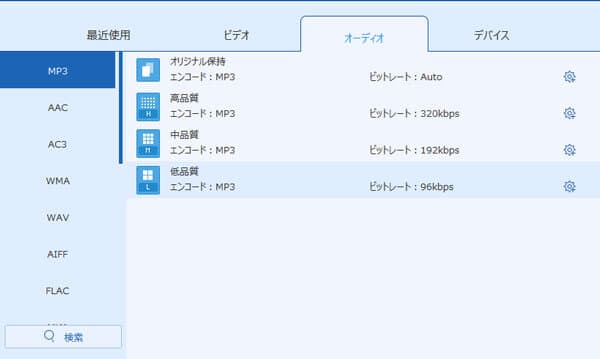
3.出力形式を指定:「オーディオ」タブでは、AAC、AWMAなどを出力形式として選択することもできます。

変換が完了すると、音声ファイルをダウンロードできます。

VideoProc Converterは音楽ファイル変換用の専門ソフトとして、PCに既存の音楽ファイルを別の形式にフリー変換できます。特徴は対応可能な形式は多いです。VideoProc ConverterはWAVを含む多種類のファイルの圧縮をサポートしています。VideoProc Converterは音声変換機能の他、動画、音楽ダウンロード機能、編集機能等の付加機能があります。
Step 1.まず、VideoProc Converterをオンラインでダウンロードしてから開きます。
Step 2.「+音楽」ボタンをクリックし、PCに既存のWAVファイルを追加します。WAV音楽ファイルを追加した後、以下の手順に従ってください。
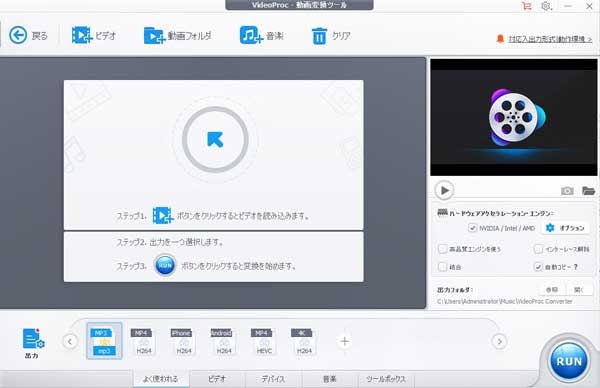
1.フォーマットを変換:ファイルの右側にあるオプションをクリックして、ビットレート やサンプルレートを選択して、ファイルのサーズを変換できます。
2.出力形式を指定:下側にあるの音楽形式を選択して、「RUN」ボタンを押します。そうすると、WAVファイルの変換が始まります。
Step 3.変換が完了すると、音声ファイルをダウンロードできます。
Media.ioはオンラインで音声圧縮ツールです。圧縮された動画をDropboxに保存し、YouTube, Facebook, Instagramなどにシェアできます。MP4, AVI, MKV, WAVなどの形式に対応しています。機能は非常に豊富で、ユーザーは自由に選択できます。音声をそのまま保存できるツールです。
Step 1.まず、WAVファイルをアップロードします。
Step 2.圧縮したい音質を選択して、次に、「圧縮」ボタンをクリックします。
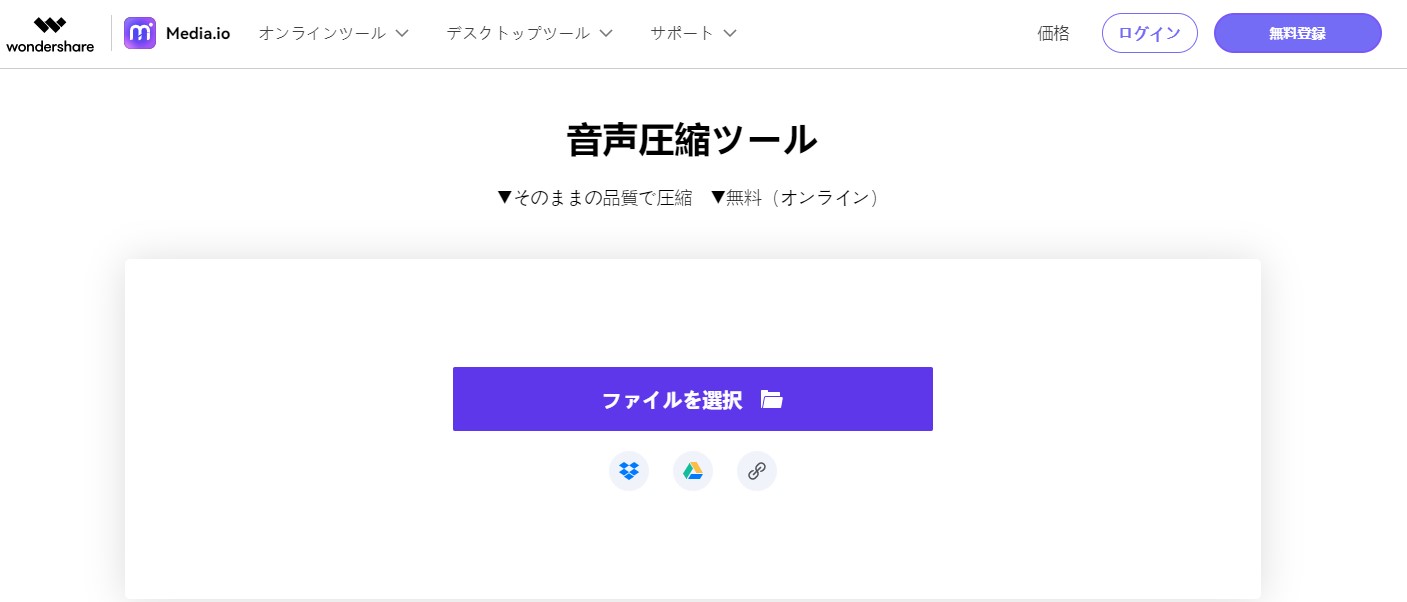
Step 3.それから圧縮した音声ファイルをダウンロードできます。
質問 1: スマホでWAVファイルを圧縮する方法?
答え 1: WAVファイルのサーズが大きいで、スマホでWAVファイルを圧縮するには、音声圧縮アプリで音声ファイルのサイズを直接に小さくする方法の他に、ビットレートを小さい数値に変更し、MP3に変換することもファイルを圧縮できます。だから「Wav to Mp3」アプリをお勧めします。
質問 2: なぜWAVオンラインコンプレッサーは非効率的ですか?
答え 2: ユーザーのためにファイルを圧縮するのを助けることができる多くのオンラインツールの主張があります。 ただし、すべてが機能するわけではありません。ファイルのアップロードとダウンロードは時間がかかります。さらに悪いことに、「無料」のオンラインサイトから詐欺広告をクリックしてお金を失うことがあります。
質問 3: 動画の画質を落とさずに圧縮する方法は何ですか。
答え 3: 音質を落とさずに、音声のファイルを圧縮するときに、音声の不要な部分を除去して、音声の長さを調整することをおすすめます
以上、WAVファイルを圧縮できるツールを3つ紹介しました。WAVファイル圧縮したいときに、オンライン圧縮は簡単です。しかし、より多くの機能を持ち、音声ファイルをより速く処理したい場合は、AnyMP4 音楽 圧縮を使用することをお勧めします。AnyMP4 音楽 圧縮はあなたの音声圧縮のニーズを満たすことができて、これを信頼してください。また、より多くの動画編集ソフトを知りたいなら、フリー 動画編集 ソフトまでご参考になってください。
推薦文章

別撮りの動画と音声を一つに合成したりしたいですかこのページは、別撮りした動画と音声を合成できるソフト・アプリおよびその使い方をご紹介しましょう。

FLV動画から無劣化で不要な部分を取り除きたいですか?この文章により、無劣化かつ無料でFLV動画ファイルをカットする方法を紹介したいと思います。

スポーツ動画を編集する必要があれば、手頃な編集ソフトは欠かせないでしょう。ここでは、スポーツ動画を手軽に編集できるソフトをご紹介します。

より広く利用するために、MP4をMOVなどに変換する必要があります。本文では、MOVをMP4に変換する方法を詳しくご紹介いたしましょう。